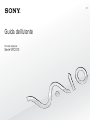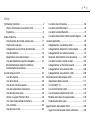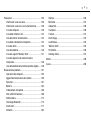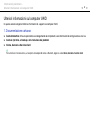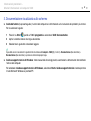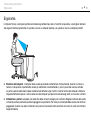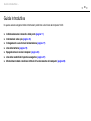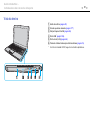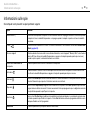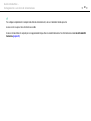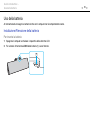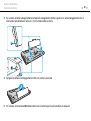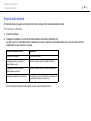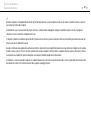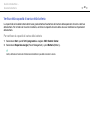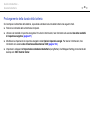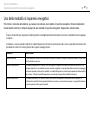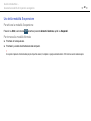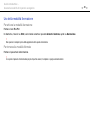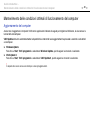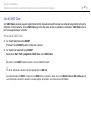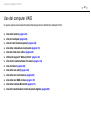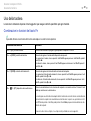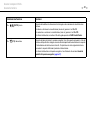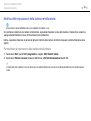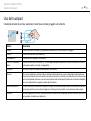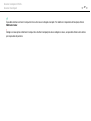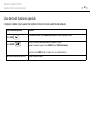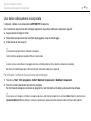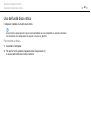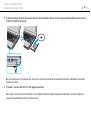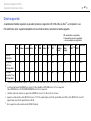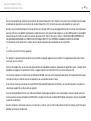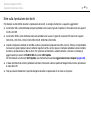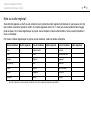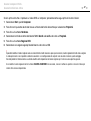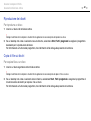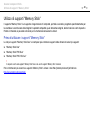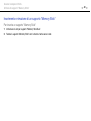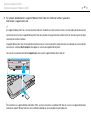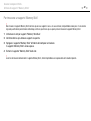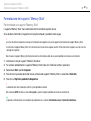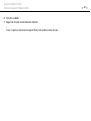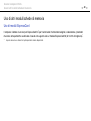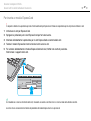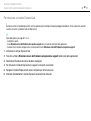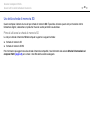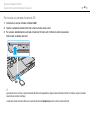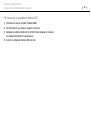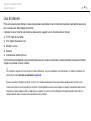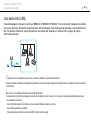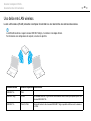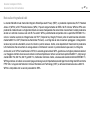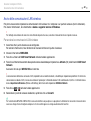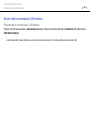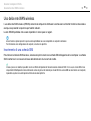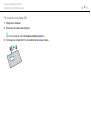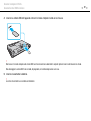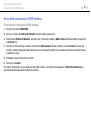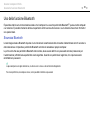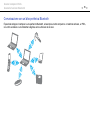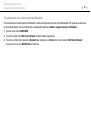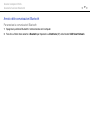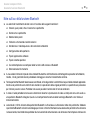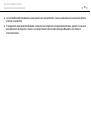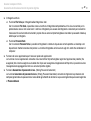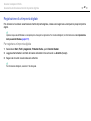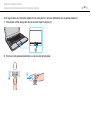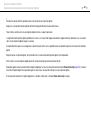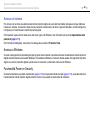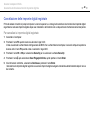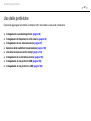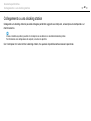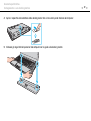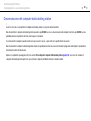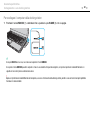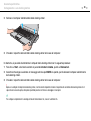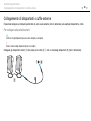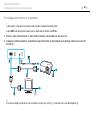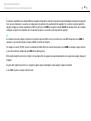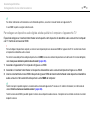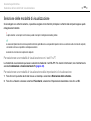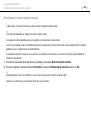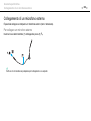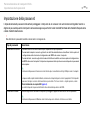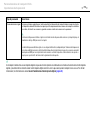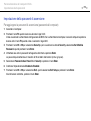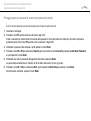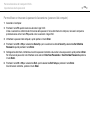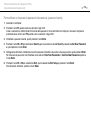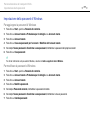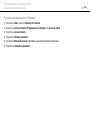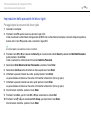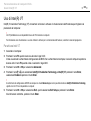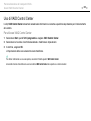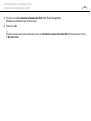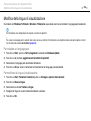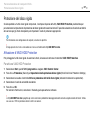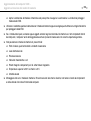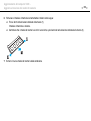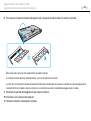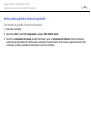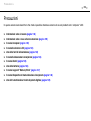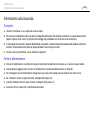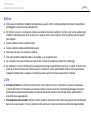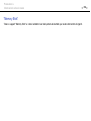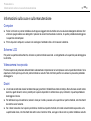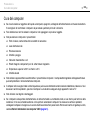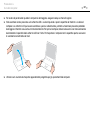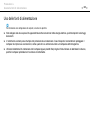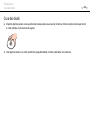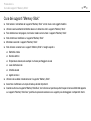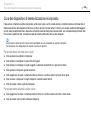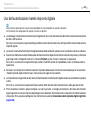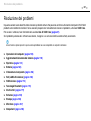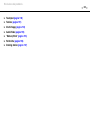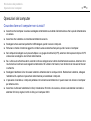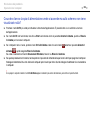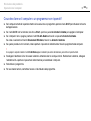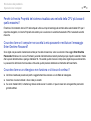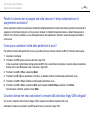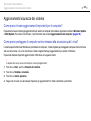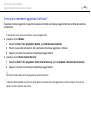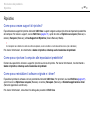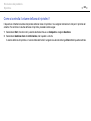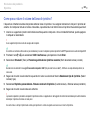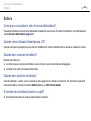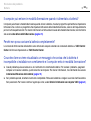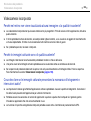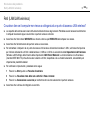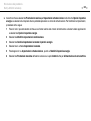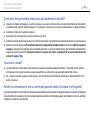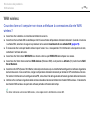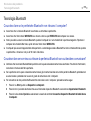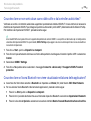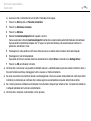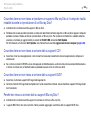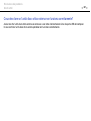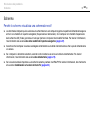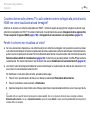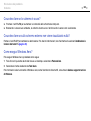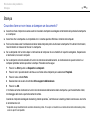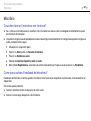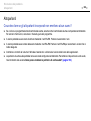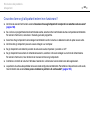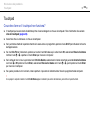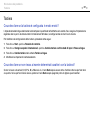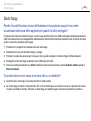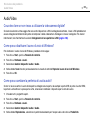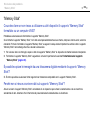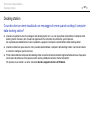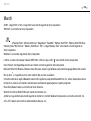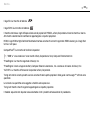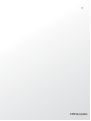2
nN
Indice
Informazioni preliminari....................................................... 4
Ulteriori informazioni sul computer VAIO ...................... 5
Ergonomia..................................................................... 8
Guida introduttiva.............................................................. 10
Individuazione dei comandi e delle porte .................... 11
Informazioni sulle spie................................................. 16
Collegamento a una fonte di alimentazione ................ 17
Uso della batteria ........................................................ 19
Spegnimento sicuro del computer............................... 26
Uso delle modalità di risparmio energetico ................. 27
Mantenimento delle condizioni ottimali di
funzionamento del computer....................................... 30
Uso del computer VAIO.................................................... 32
Uso della tastiera ........................................................ 33
Uso del touchpad ........................................................ 36
Uso dei tasti funzione speciali..................................... 38
Uso della videocamera incorporata............................. 39
Uso dell'unità disco ottico............................................ 40
Utilizzo di supporti "Memory Stick".............................. 49
Uso di altri moduli/schede di memoria ........................ 56
Uso di Internet............................................................. 63
Uso della rete (LAN).................................................... 64
Uso della rete LAN wireless ........................................65
Uso della rete WAN wireless .......................................70
Uso della funzione Bluetooth.......................................74
Uso dell'autenticazione tramite impronta digitale ........80
Uso delle periferiche .........................................................87
Collegamento a una docking station ...........................88
Collegamento di altoparlanti o cuffie esterne ..............96
Collegamento di uno schermo esterno........................97
Selezione delle modalità di visualizzazione...............102
Uso della funzione a monitor multipli.........................103
Collegamento di un microfono esterno......................105
Collegamento di una periferica USB .........................106
Collegamento di una periferica i.LINK .......................108
Personalizzazione del computer VAIO............................110
Impostazione della password ....................................111
Uso di Intel(R) VT ......................................................122
Uso di VAIO Control Center ......................................123
Uso di Gestione alimentazione VAIO ........................124
Modifica della lingua di visualizzazione .....................126
Protezione del disco rigido ........................................127
Aggiornamento del computer VAIO.................................128
Aggiunta e rimozione dei moduli di memoria.............129

3
nN
Precauzioni..................................................................... 135
Informazioni sulla sicurezza ...................................... 136
Informazioni sulla cura e sulla manutenzione ........... 139
Cura del computer..................................................... 140
Cura dello schermo LCD........................................... 142
Uso delle fonti di alimentazione ................................ 143
Cura della videocamera incorporata ......................... 144
Cura dei dischi .......................................................... 145
Uso della batteria ...................................................... 146
Cura dei supporti "Memory Stick" ............................. 147
Cura del dispositivo di memorizzazione
incorporato ................................................................ 148
Uso dell'autenticazione tramite impronta digitale...... 149
Risoluzione dei problemi................................................. 151
Operazioni del computer ........................................... 153
Aggiornamento/sicurezza del sistema ...................... 159
Ripristino ................................................................... 161
Batteria...................................................................... 164
Videocamera incorporata .......................................... 166
Reti (LAN/LAN wireless) ........................................... 168
WAN wireless............................................................ 172
Tecnologia Bluetooth ................................................ 173
Dischi ottici................................................................ 177
Schermo.................................................................... 182
Stampa ......................................................................186
Microfono...................................................................187
Altoparlanti.................................................................188
Touchpad...................................................................190
Tastiera......................................................................191
Dischi floppy ..............................................................192
Audio/Video ...............................................................193
"Memory Stick" ..........................................................195
Periferiche .................................................................196
Docking station ..........................................................197
Marchi .............................................................................198
Avviso..............................................................................200

4
nN
Informazioni preliminari >
Informazioni preliminari
Congratulazioni per avere acquistato un computer Sony VAIO
®
. Leggere attentamente la Guida dell'utente visualizzata.
Sony ha unito le tecnologie più avanzate nei settori audio, video, informatico e delle comunicazioni per creare un personal
computer all'avanguardia.
!
Le immagini esterne in questo manuale potrebbero differire leggermente da quelle visualizzare sul computer.
Informazioni sulle specifiche
Alcune funzioni, opzioni e voci fornite potrebbero non essere disponibili nel computer in uso.
Per informazioni sulla configurazione del computer, visitare il sito Web VAIO Link all'indirizzo http://support.vaio.sony.eu/
.

5
nN
Informazioni preliminari >
Ulteriori informazioni sul computer VAIO
Ulteriori informazioni sul computer VAIO
In questa sezione vengono fornite le informazioni di supporto sul computer VAIO.
1. Documentazione cartacea
❑ Guida introduttiva: offre una panoramica sul collegamento dei componenti, sulle informazioni di configurazione e così via.
❑ Guida al ripristino, al backup e alla risoluzione dei problemi
❑ Norme, Garanzia e Servizio clienti
Prima di attivare le funzioni wireless, ad esempio la tecnologia LAN wireless e Bluetooth, leggere la sezione Norme, Garanzia e Servizio clienti.

6
nN
Informazioni preliminari >
Ulteriori informazioni sul computer VAIO
2. Documentazione visualizzata sullo schermo
❑ Guida dell'utente (la presente guida): funzioni del computer e le informazioni sulla risoluzione dei problemi più comuni.
Per visualizzare la guida:
1 Fare clic su Start , quindi su Tutti i programmi e selezionare VAIO Documentation.
2 Aprire la cartella relativa alla lingua desiderata.
3 Selezionare la guida che si desidera leggere.
È possibile scorrere manualmente le guide dell'utente selezionando Computer > VAIO (C:) (l'unità C) > Documentazione (Documentation) >
Documentazione (Documentation) e aprendo la cartella della propria lingua.
❑ Guida e supporto tecnico di Windows: fonte inesauribile di consigli pratici, esercitazioni e dimostrazioni che facilitano
l'utilizzo del computer.
Per accedere a Guida e supporto tecnico di Windows, selezionare Start e Guida e supporto tecnico o tenere premuto
il tasto Microsoft Windows e premere F1.

7
nN
Informazioni preliminari >
Ulteriori informazioni sul computer VAIO
3. Siti Web di supporto
Se si riscontrano problemi con il computer, visitare il sito Web VAIO-Link all'indirizzo http://support.vaio.sony.eu/ per la
risoluzione dei problemi.
Sono disponibili anche altre risorse:
❑ La comunità Club VAIO all'indirizzo http://club-vaio.com
offre la possibilità di porre domande ad altri utenti VAIO.
❑ Per informazioni sui prodotti è possibile visitare il sito Web dei prodotti all'indirizzo http://www.vaio.eu/
oppure il negozio
online all'indirizzo http://www.sonystyle-europe.com
.
Qualora fosse necessario contattare VAIO-Link, avere a portata di mano il numero di serie del computer VAIO che si trova
sulla base, sul pannello posteriore o all'interno dell'alloggiamento batterie del computer. In caso di difficoltà nel localizzare il
numero di serie, è possibile trovare ulteriori indicazioni sul sito web di VAIO-Link.

8
nN
Informazioni preliminari >
Ergonomia
Ergonomia
Il computer Sony è un computer portatile utilizzabile negli ambienti più diversi. Nei limiti del possibile, si consiglia di attenersi
alle seguenti norme ergonomiche sia quando si lavora su computer desktop, sia quando si lavora su computer portatili:
❑ Posizione del computer: il computer deve essere posizionato esattamente di fronte all'utente. Quando si utilizza la
tastiera o il dispositivo di puntamento, tenere gli avambracci orizzontalmente e i polsi in posizione neutra e comoda.
La parte superiore delle braccia deve scendere naturalmente lungo i fianchi. Durante l'utilizzo del computer, effettuare
frequentemente delle pause. L'utilizzo eccessivo del computer può provocare tensione agli occhi, ai muscoli e ai tendini.
❑ Attrezzatura e postura: scegliere una sedia che abbia un buon sostegno per la schiena. Regolare l'altezza della sedia
in modo da avere le piante dei piedi ben appoggiate sul pavimento. Per stare più comodi potrebbe essere utile anche un
poggiapiedi. Quando si è seduti, mantenere una postura rilassata ed eretta ed evitare di curvarsi in avanti o di inclinarsi
troppo all'indietro.

9
nN
Informazioni preliminari >
Ergonomia
❑ Angolazione dello schermo del computer: inclinare lo schermo fino alla posizione ottimale. Se si riesce a regolare la
posizione dello schermo sull'angolazione ideale, gli occhi e i muscoli si affaticano molto meno. Non dimenticare di regolare
anche il livello di luminosità dello schermo.
❑ Illuminazione: posizionare il computer in modo che la luce artificiale e quella naturale non causino riflessi sullo schermo.
Per evitare che appaiano macchie luminose sullo schermo, servirsi dell'illuminazione indiretta. Una corretta illuminazione
migliora il comfort, ma anche la qualità del lavoro.
❑ Posizione dello schermo esterno: quando si utilizza uno schermo esterno, posizionarlo a una distanza che consenta
una visione confortevole e assicurarsi che si trovi allo stesso livello degli occhi o leggermente più in basso.

10
nN
Guida introduttiva >
Guida introduttiva
In questa sezione vengono fornite informazioni preliminari sull'utilizzo del computer VAIO.
❑ Individuazione dei comandi e delle porte (pagina 11)
❑ Informazioni sulle spie (pagina 16)
❑ Collegamento a una fonte di alimentazione (pagina 17)
❑ Uso della batteria (pagina 19)
❑ Spegnimento sicuro del computer (pagina 26)
❑ Uso delle modalità di risparmio energetico (pagina 27)
❑ Mantenimento delle condizioni ottimali di funzionamento del computer (pagina 30)

11
nN
Guida introduttiva >
Individuazione dei comandi e delle porte
Individuazione dei comandi e delle porte
È opportuno dedicare qualche istante all'individuazione dei comandi e delle porte che saranno illustrati nelle pagine seguenti.
!
L'aspetto del computer in uso può essere diverso rispetto alle illustrazioni di questo manuale a causa di variazioni nelle caratteristiche tecniche.
Vista anteriore
A Videocamera MOTION EYE incorporata (pagina 39)
B Spia della videocamera MOTION EYE incorporata (pagina 16)
C Schermo LCD (pagina 142)
D Tas to VAIO (pagina 38)
E Tas to ASSIST (pagina 38)
F Sensore luce ambiente (pagina 35), (pagina 185)
Misura l'intensità della luce ambientale e regola
automaticamente la luminosità dello schermo LCD,
portandola a un livello ottimale.
G Altoparlanti incorporati (stereo)
H Microfono incorporato (mono)
I Tas tie ra (pagina 33)
J Touchpad (pagina 36)
K Tasto destro (pagina 36)
L Sensore impronte digitali
*
(pagina 80)
M Tasto sinistro (pagina 36)
* Solo su alcuni modelli.

12
nN
Guida introduttiva >
Individuazione dei comandi e delle porte
A Spia Num lock (pagina 16)
B Spia Caps lock (pagina 16)
C Spia Scroll lock (pagina 16)
D Slot per scheda di memoria SD (pagina 59)
E Spia Accesso supporti (pagina 16)
F Slot "Memory Stick Duo"
*
(pagina 49)
G Spia WIRELESS (pagina 16)
H Spia di carica (pagina 16)
I Spia dell'unità disco (pagina 16)
J Interruttore WIRELESS (pagina 65), (pagina 70), (pagina 74)
K Presa per le cuffie (pagina 96)
L Presa del microfono (pagina 105)
M Pulsante di espulsione dell'unità (pagina 38), (pagina 40)
* Il computer accetta solo un supporto "Memory Stick" Duo.

13
nN
Guida introduttiva >
Individuazione dei comandi e delle porte
Vista da destra
A Unità disco ottico (pagina 40)
B Foro di espulsione manuale (pagina 177)
C Slot per ExpressCard/34 (pagina 56)
D Porte USB
*
(pagina 106)
E Porta di rete (LAN) (pagina 64)
F Pulsante di alimentazione/spia di alimentazione (pagina 16)
* Conforme allo standard USB 2.0; supporta velocità alta/completa/bassa.

14
nN
Guida introduttiva >
Individuazione dei comandi e delle porte
Vista da sinistra
A Porta DC IN (pagina 17)
B Uscita per l'aria
C Slot di sicurezza
D Porta di uscita HDMI
*1
(pagina 100)
E Porta monitor
*2
(pagina 97)
F Porta USB
*3
(pagina 106)
G Porta i.LINK a quattro piedini (S400) (pagina 108)
*1
Sui modelli dotati di controller video NVIDIA, è possibile che per i primi
secondi dopo l'avvio della riproduzione non venga emesso alcun suono da
un dispositivo per l'uscita audio connesso alla porta di uscita HDMI. Questo
non indica un malfunzionamento.
*2
Non funzionante quando il computer è collegato alla docking station.
*3
Conforme allo standard USB 2.0; supporta velocità alta/completa/bassa.

15
nN
Guida introduttiva >
Individuazione dei comandi e delle porte
Vista posteriore/inferiore
A Uscite per l'aria
B Slot per scheda SIM
*
(pagina 70)
C Connettore della batteria (pagina 19)
D Connettore della docking station
*
(pagina 90)
E Sportello dell'alloggiamento dei moduli di memoria (pagina 129)
* Solo su alcuni modelli.

16
nN
Guida introduttiva >
Informazioni sulle spie
Informazioni sulle spie
Sul computer sono presenti le spie riportate di seguito:
Spia Funzioni
Alimentazione 1 Si illumina di verde quando il computer si trova in modalità Normale, lampeggia lentamente in arancione quando
il computer si trova in modalità Sospensione e si spegne quando il computer è spento o si trova in modalità
Ibernazione.
Carica
Si illumina mentre la batteria è in carica. Per ulteriori informazioni, fare riferimento alla sezione Ricarica della
batteria (pagina 22).
Accesso supporti Si illumina durante l'accesso ai dati su una scheda di memoria, come il supporto "Memory Stick" e la scheda di
memoria SD (non attivare la modalità Sospensione o spegnere il computer quando questa spia è accesa).
Quando la spia è spenta, la scheda di memoria non è in uso.
Videocamera MOTION EYE
incorporata
Si illumina quando viene utilizzata la videocamera incorporata.
Unità disco
Si illumina durante l'accesso ai dati su un dispositivo di memorizzazione incorporato o sull'unità disco ottico.
Non attivare la modalità Sospensione o spegnere il computer quando questa spia è accesa.
Num lock
Premere il tasto Num Lk per attivare il tastierino numerico. Premere nuovamente il tasto per disattivare il tastierino
numerico. Quando la spia è spenta, il tastierino numerico non è attivato.
Caps lock
Premere il tasto Caps Lock per digitare lettere maiuscole. Se si preme il tasto Shift quando la spia è accesa,
vengono immesse lettere minuscole. Premere nuovamente il tasto per spegnere la spia. La digitazione normale
viene ripristinata quando la spia Caps lock è spenta.
Scroll lock
Premere i tasti Fn+Scr Lk per modificare la modalità di scorrimento del display. Lo scorrimento normale viene
ripristinato quando la spia Scroll lock è spenta. Il tasto Scr Lk funziona in base al programma utilizzato e non
è sempre attivabile con tutti i programmi.
WIRELESS Si illumina quando una o più opzioni wireless sono attivate.

17
nN
Guida introduttiva >
Collegamento a una fonte di alimentazione
Collegamento a una fonte di alimentazione
Come fonte di alimentazione del computer è possibile utilizzare sia un adattatore CA che una batteria ricaricabile.
Uso dell'adattatore CA
Quando il computer è collegato direttamente a una fonte di alimentazione CA e la batteria è inserita al suo interno, viene
alimentato tramite la presa CA.
Utilizzare solo l'adattatore CA fornito insieme al computer.
Per utilizzare l'adattatore CA
1 Inserire un'estremità del cavo di alimentazione (1) nell'adattatore CA (3).
2 Inserire l'altra estremità del cavo di alimentazione in una presa CA (2).
3 Inserire il cavo dall'adattatore CA (3) alla porta DC IN (4) del computer.
!
La forma della spina CC varia in funzione dell'adattatore CA.

18
nN
Guida introduttiva >
Collegamento a una fonte di alimentazione
Per scollegare completamente il computer dalla fonte di alimentazione CA, staccare l'adattatore CA dalla presa CA.
Assicurarsi che una presa CA sia facilmente accessibile.
Se non si intende utilizzare il computer per un lungo periodo di tempo, attivare la modalità Ibernazione. Fare riferimento alla sezione Uso della modalità
Ibernazione (pagina 29).

19
nN
Guida introduttiva >
Uso della batteria
Uso della batteria
Al momento della consegna la batteria fornita con il computer non è completamente carica.
Installazione/Rimozione della batteria
Per inserire la batteria
1 Spegnere il computer e chiudere il coperchio dello schermo LCD.
2 Far scorrere l'interruttore LOCK della batteria (1) verso l'interno.

20
nN
Guida introduttiva >
Uso della batteria
3 Far scorrere la batteria diagonalmente nell'apposito alloggiamento finché le guide (2) ai lati dell'alloggiamento non si
inseriscono nelle fenditure a forma di U (3) ai lati della batteria stessa.
4 Spingere la batteria nell'alloggiamento finché non scatta in posizione.
5 Far scorrere l'interruttore LOCK della batteria verso l'esterno per fissare la batteria al computer.
La pagina si sta caricando...
La pagina si sta caricando...
La pagina si sta caricando...
La pagina si sta caricando...
La pagina si sta caricando...
La pagina si sta caricando...
La pagina si sta caricando...
La pagina si sta caricando...
La pagina si sta caricando...
La pagina si sta caricando...
La pagina si sta caricando...
La pagina si sta caricando...
La pagina si sta caricando...
La pagina si sta caricando...
La pagina si sta caricando...
La pagina si sta caricando...
La pagina si sta caricando...
La pagina si sta caricando...
La pagina si sta caricando...
La pagina si sta caricando...
La pagina si sta caricando...
La pagina si sta caricando...
La pagina si sta caricando...
La pagina si sta caricando...
La pagina si sta caricando...
La pagina si sta caricando...
La pagina si sta caricando...
La pagina si sta caricando...
La pagina si sta caricando...
La pagina si sta caricando...
La pagina si sta caricando...
La pagina si sta caricando...
La pagina si sta caricando...
La pagina si sta caricando...
La pagina si sta caricando...
La pagina si sta caricando...
La pagina si sta caricando...
La pagina si sta caricando...
La pagina si sta caricando...
La pagina si sta caricando...
La pagina si sta caricando...
La pagina si sta caricando...
La pagina si sta caricando...
La pagina si sta caricando...
La pagina si sta caricando...
La pagina si sta caricando...
La pagina si sta caricando...
La pagina si sta caricando...
La pagina si sta caricando...
La pagina si sta caricando...
La pagina si sta caricando...
La pagina si sta caricando...
La pagina si sta caricando...
La pagina si sta caricando...
La pagina si sta caricando...
La pagina si sta caricando...
La pagina si sta caricando...
La pagina si sta caricando...
La pagina si sta caricando...
La pagina si sta caricando...
La pagina si sta caricando...
La pagina si sta caricando...
La pagina si sta caricando...
La pagina si sta caricando...
La pagina si sta caricando...
La pagina si sta caricando...
La pagina si sta caricando...
La pagina si sta caricando...
La pagina si sta caricando...
La pagina si sta caricando...
La pagina si sta caricando...
La pagina si sta caricando...
La pagina si sta caricando...
La pagina si sta caricando...
La pagina si sta caricando...
La pagina si sta caricando...
La pagina si sta caricando...
La pagina si sta caricando...
La pagina si sta caricando...
La pagina si sta caricando...
La pagina si sta caricando...
La pagina si sta caricando...
La pagina si sta caricando...
La pagina si sta caricando...
La pagina si sta caricando...
La pagina si sta caricando...
La pagina si sta caricando...
La pagina si sta caricando...
La pagina si sta caricando...
La pagina si sta caricando...
La pagina si sta caricando...
La pagina si sta caricando...
La pagina si sta caricando...
La pagina si sta caricando...
La pagina si sta caricando...
La pagina si sta caricando...
La pagina si sta caricando...
La pagina si sta caricando...
La pagina si sta caricando...
La pagina si sta caricando...
La pagina si sta caricando...
La pagina si sta caricando...
La pagina si sta caricando...
La pagina si sta caricando...
La pagina si sta caricando...
La pagina si sta caricando...
La pagina si sta caricando...
La pagina si sta caricando...
La pagina si sta caricando...
La pagina si sta caricando...
La pagina si sta caricando...
La pagina si sta caricando...
La pagina si sta caricando...
La pagina si sta caricando...
La pagina si sta caricando...
La pagina si sta caricando...
La pagina si sta caricando...
La pagina si sta caricando...
La pagina si sta caricando...
La pagina si sta caricando...
La pagina si sta caricando...
La pagina si sta caricando...
La pagina si sta caricando...
La pagina si sta caricando...
La pagina si sta caricando...
La pagina si sta caricando...
La pagina si sta caricando...
La pagina si sta caricando...
La pagina si sta caricando...
La pagina si sta caricando...
La pagina si sta caricando...
La pagina si sta caricando...
La pagina si sta caricando...
La pagina si sta caricando...
La pagina si sta caricando...
La pagina si sta caricando...
La pagina si sta caricando...
La pagina si sta caricando...
La pagina si sta caricando...
La pagina si sta caricando...
La pagina si sta caricando...
La pagina si sta caricando...
La pagina si sta caricando...
La pagina si sta caricando...
La pagina si sta caricando...
La pagina si sta caricando...
La pagina si sta caricando...
La pagina si sta caricando...
La pagina si sta caricando...
La pagina si sta caricando...
La pagina si sta caricando...
La pagina si sta caricando...
La pagina si sta caricando...
La pagina si sta caricando...
La pagina si sta caricando...
La pagina si sta caricando...
La pagina si sta caricando...
La pagina si sta caricando...
La pagina si sta caricando...
La pagina si sta caricando...
La pagina si sta caricando...
La pagina si sta caricando...
La pagina si sta caricando...
La pagina si sta caricando...
La pagina si sta caricando...
La pagina si sta caricando...
La pagina si sta caricando...
La pagina si sta caricando...
La pagina si sta caricando...
La pagina si sta caricando...
La pagina si sta caricando...
La pagina si sta caricando...
La pagina si sta caricando...
La pagina si sta caricando...
La pagina si sta caricando...
La pagina si sta caricando...
La pagina si sta caricando...
La pagina si sta caricando...
La pagina si sta caricando...
La pagina si sta caricando...
La pagina si sta caricando...
-
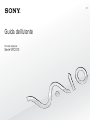 1
1
-
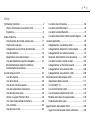 2
2
-
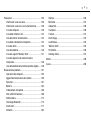 3
3
-
 4
4
-
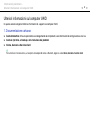 5
5
-
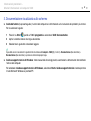 6
6
-
 7
7
-
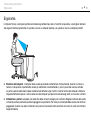 8
8
-
 9
9
-
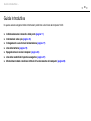 10
10
-
 11
11
-
 12
12
-
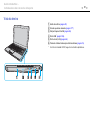 13
13
-
 14
14
-
 15
15
-
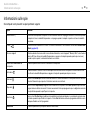 16
16
-
 17
17
-
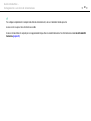 18
18
-
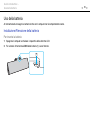 19
19
-
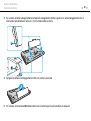 20
20
-
 21
21
-
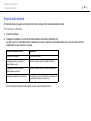 22
22
-
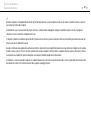 23
23
-
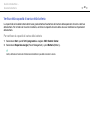 24
24
-
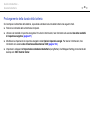 25
25
-
 26
26
-
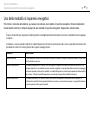 27
27
-
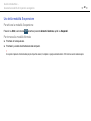 28
28
-
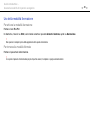 29
29
-
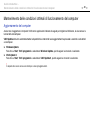 30
30
-
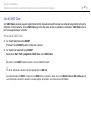 31
31
-
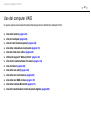 32
32
-
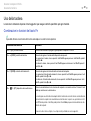 33
33
-
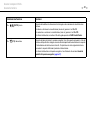 34
34
-
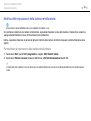 35
35
-
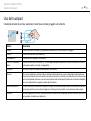 36
36
-
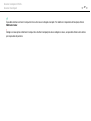 37
37
-
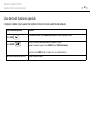 38
38
-
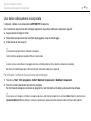 39
39
-
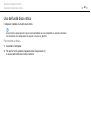 40
40
-
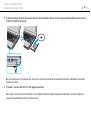 41
41
-
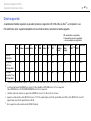 42
42
-
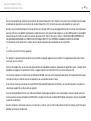 43
43
-
 44
44
-
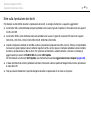 45
45
-
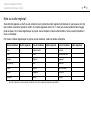 46
46
-
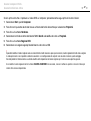 47
47
-
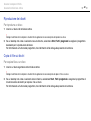 48
48
-
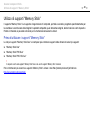 49
49
-
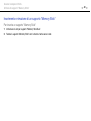 50
50
-
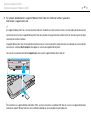 51
51
-
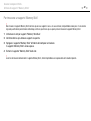 52
52
-
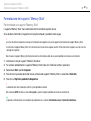 53
53
-
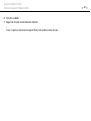 54
54
-
 55
55
-
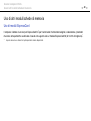 56
56
-
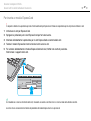 57
57
-
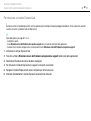 58
58
-
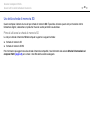 59
59
-
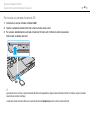 60
60
-
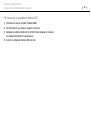 61
61
-
 62
62
-
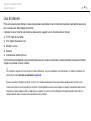 63
63
-
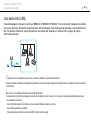 64
64
-
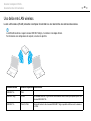 65
65
-
 66
66
-
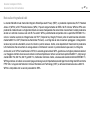 67
67
-
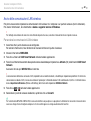 68
68
-
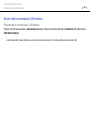 69
69
-
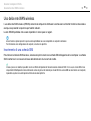 70
70
-
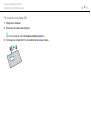 71
71
-
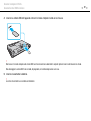 72
72
-
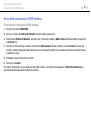 73
73
-
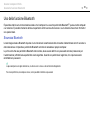 74
74
-
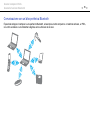 75
75
-
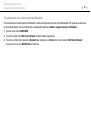 76
76
-
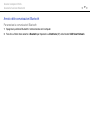 77
77
-
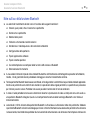 78
78
-
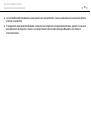 79
79
-
 80
80
-
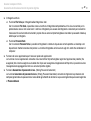 81
81
-
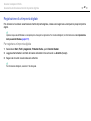 82
82
-
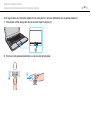 83
83
-
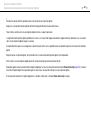 84
84
-
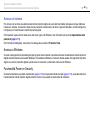 85
85
-
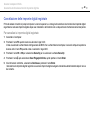 86
86
-
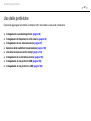 87
87
-
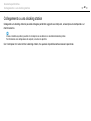 88
88
-
 89
89
-
 90
90
-
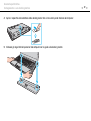 91
91
-
 92
92
-
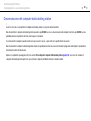 93
93
-
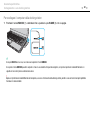 94
94
-
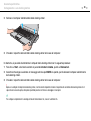 95
95
-
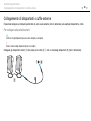 96
96
-
 97
97
-
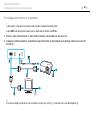 98
98
-
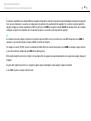 99
99
-
 100
100
-
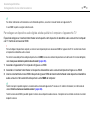 101
101
-
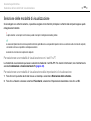 102
102
-
 103
103
-
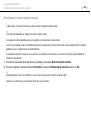 104
104
-
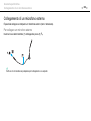 105
105
-
 106
106
-
 107
107
-
 108
108
-
 109
109
-
 110
110
-
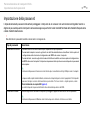 111
111
-
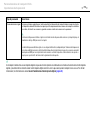 112
112
-
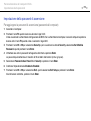 113
113
-
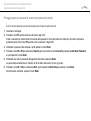 114
114
-
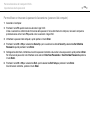 115
115
-
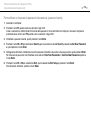 116
116
-
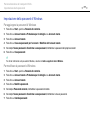 117
117
-
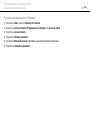 118
118
-
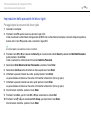 119
119
-
 120
120
-
 121
121
-
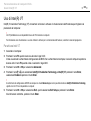 122
122
-
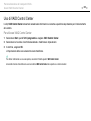 123
123
-
 124
124
-
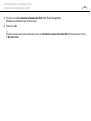 125
125
-
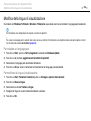 126
126
-
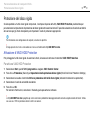 127
127
-
 128
128
-
 129
129
-
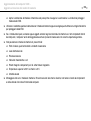 130
130
-
 131
131
-
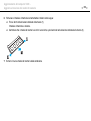 132
132
-
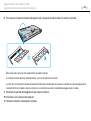 133
133
-
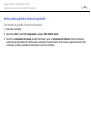 134
134
-
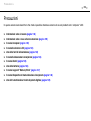 135
135
-
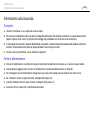 136
136
-
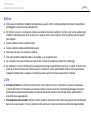 137
137
-
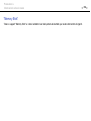 138
138
-
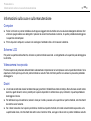 139
139
-
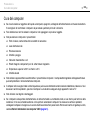 140
140
-
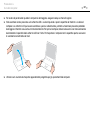 141
141
-
 142
142
-
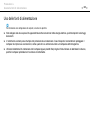 143
143
-
 144
144
-
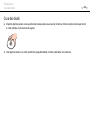 145
145
-
 146
146
-
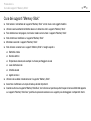 147
147
-
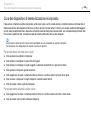 148
148
-
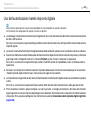 149
149
-
 150
150
-
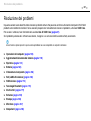 151
151
-
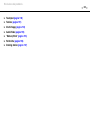 152
152
-
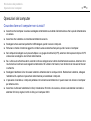 153
153
-
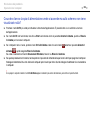 154
154
-
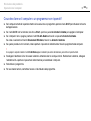 155
155
-
 156
156
-
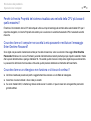 157
157
-
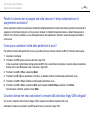 158
158
-
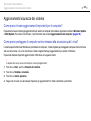 159
159
-
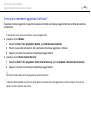 160
160
-
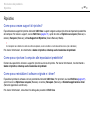 161
161
-
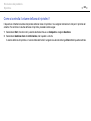 162
162
-
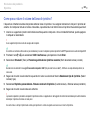 163
163
-
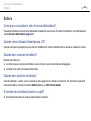 164
164
-
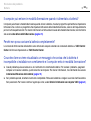 165
165
-
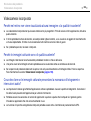 166
166
-
 167
167
-
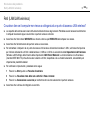 168
168
-
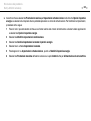 169
169
-
 170
170
-
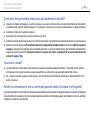 171
171
-
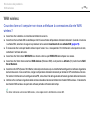 172
172
-
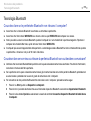 173
173
-
 174
174
-
 175
175
-
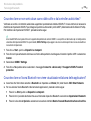 176
176
-
 177
177
-
 178
178
-
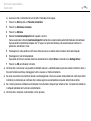 179
179
-
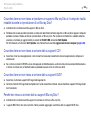 180
180
-
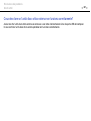 181
181
-
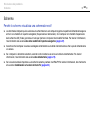 182
182
-
 183
183
-
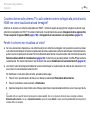 184
184
-
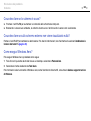 185
185
-
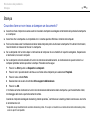 186
186
-
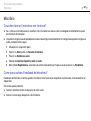 187
187
-
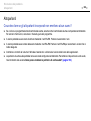 188
188
-
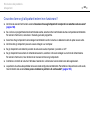 189
189
-
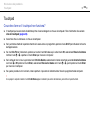 190
190
-
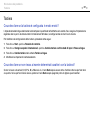 191
191
-
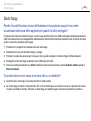 192
192
-
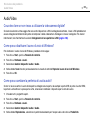 193
193
-
 194
194
-
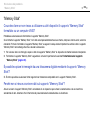 195
195
-
 196
196
-
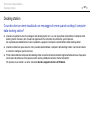 197
197
-
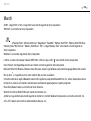 198
198
-
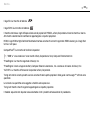 199
199
-
 200
200
-
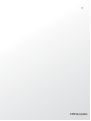 201
201
Sony VPCS12A7R Istruzioni per l'uso
- Tipo
- Istruzioni per l'uso
Documenti correlati
-
Sony VPCCW1Z4E Istruzioni per l'uso
-
Sony VPCS13C5E Istruzioni per l'uso
-
Sony VPCSB2C5E Istruzioni per l'uso
-
Sony VPCZ21C5E Istruzioni per l'uso
-
Sony VPCSB1C5E Istruzioni per l'uso
-
Sony VPCZ23A4R Istruzioni per l'uso
-
Sony VPCY21C5E Istruzioni per l'uso
-
Sony VPCSA4B4E Istruzioni per l'uso
-
Sony VPCS11H7E Istruzioni per l'uso
-
Sony VGN-BZ1 Istruzioni per l'uso